Kostenloses Screenshot-Tool
Erstelle Screenshots und teile sie nahtlos mit anderen.
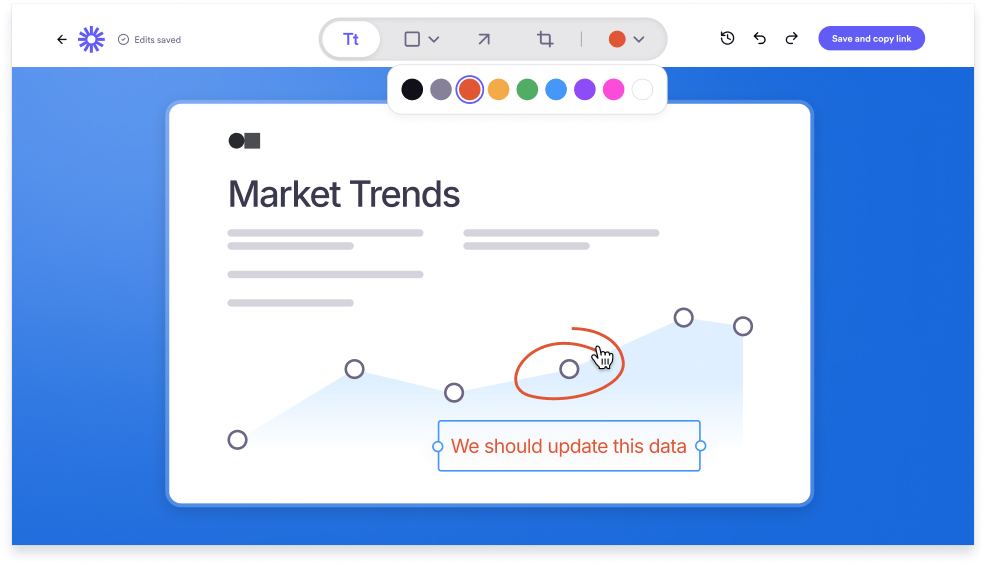
Die wichtigsten Funktionen des kostenlosen Screenshot-Tools von Loom
-
Verwendung mit der Desktop-App oder der Chrome-Erweiterung
-
Erfassung eines benutzerdefinierten Bereichs durch einfaches Ziehen
-
Unbegrenzte Anzahl an kostenlosen Screenshots mit Loom
-
Einfacher Zugriff auf Screenshots in deiner Loom-Bibliothek
-
Einfaches Teilen von Screenshots mit eindeutigem Link
-
Bearbeitung von Screenshots mit Text, Formen und Pfeilen
-
Herunterladen von Screenshots aus deiner Loom-Bibliothek
-
Verwaltung des Zugriffs auf Fotos mit Datenschutzkontrollen
Aufnehmen, bearbeiten und verwalten
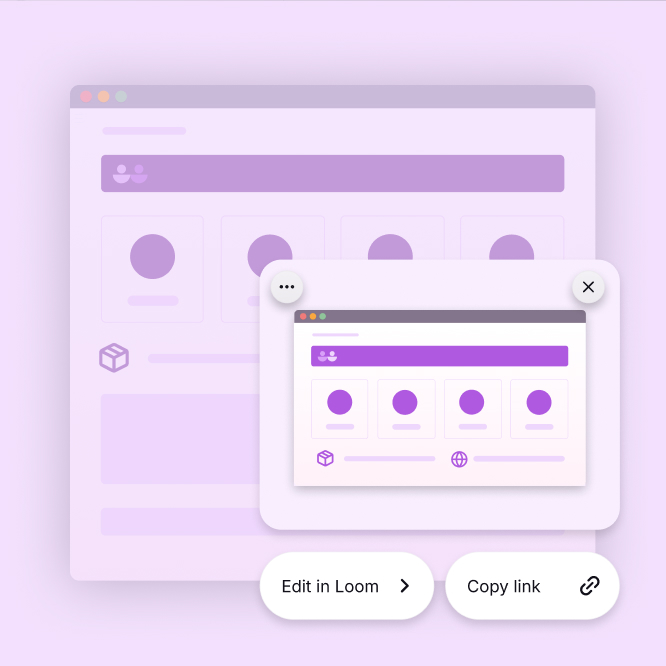
Blitzschnelle Screenshots
Mach sofort einen Screenshot auf jedem Gerät. Mit Loom kannst du einen ausgewählten Bereich oder deinen gesamten Bildschirm erfassen. Verfügbar für Mac, Windows, Chrome und Tastenkombinationen.
Screenshots bearbeiten und kommentieren
Benutzerdefinierte Titel geben deinen Screenshots mehr Kontext. Füge ganz einfach Text, Formen und Pfeile hinzu, um Teile deines Screenshots hervorzuheben und die Aufmerksamkeit des Betrachters zu lenken.
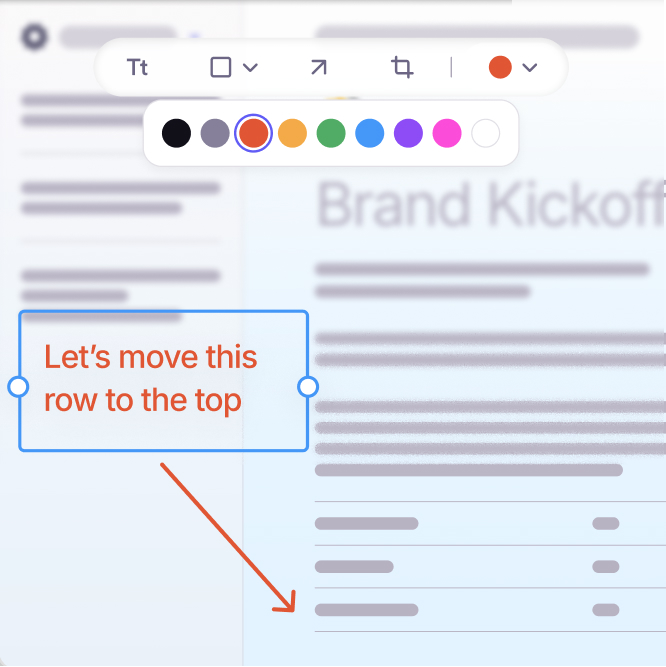
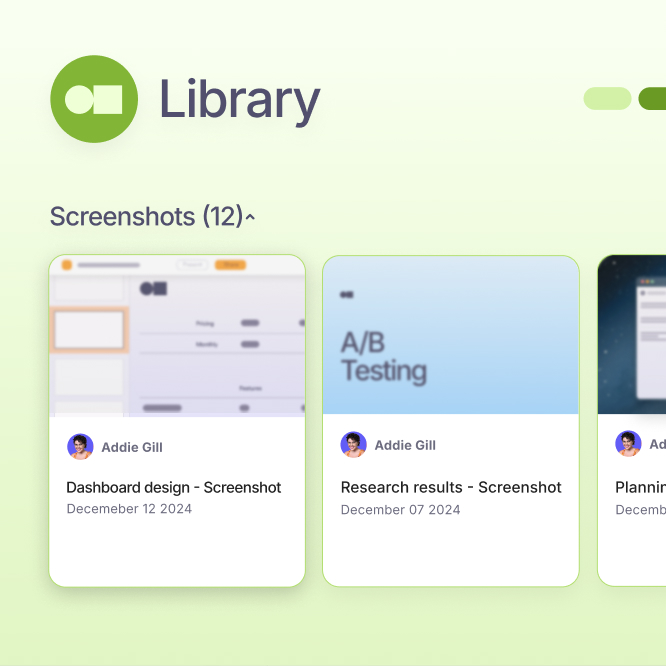
Einfache, kostenlose Speicheroptionen
Speichere Screenshots in deiner Loom-Desktop-App oder -Bibliothek für einen einfachen Zugriff. Der kostenlose Tarif bietet unbegrenzten Cloud-Speicher und geräteübergreifende Downloads.
Screenshots auf schnelle Art teilen
Erfasse, bearbeite und teile hochwertige Screenshots mit Loom. Jeder Screenshot erstellt einen eindeutigen Link zum einfachen Teilen ohne Downloads.
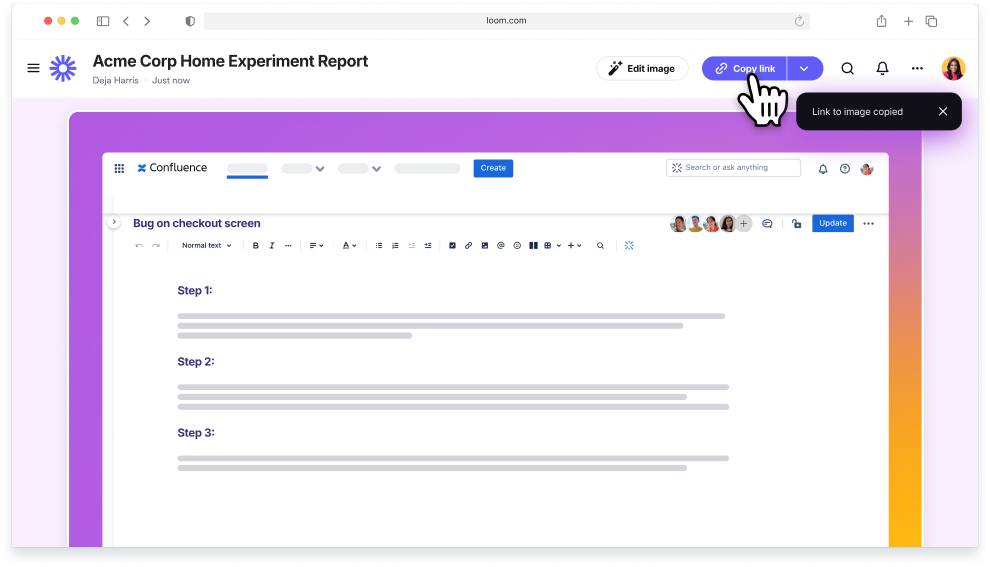
Bessere Zusammenarbeit mit dem Screenshot-Tool von Loom
Loom hilft Teams, sich schnell abzustimmen. Egal, ob du Updates teilst oder ein Projekt planst, Screenshots sorgen für Klarheit und verbessern das Feedback für mehr Produktivität.
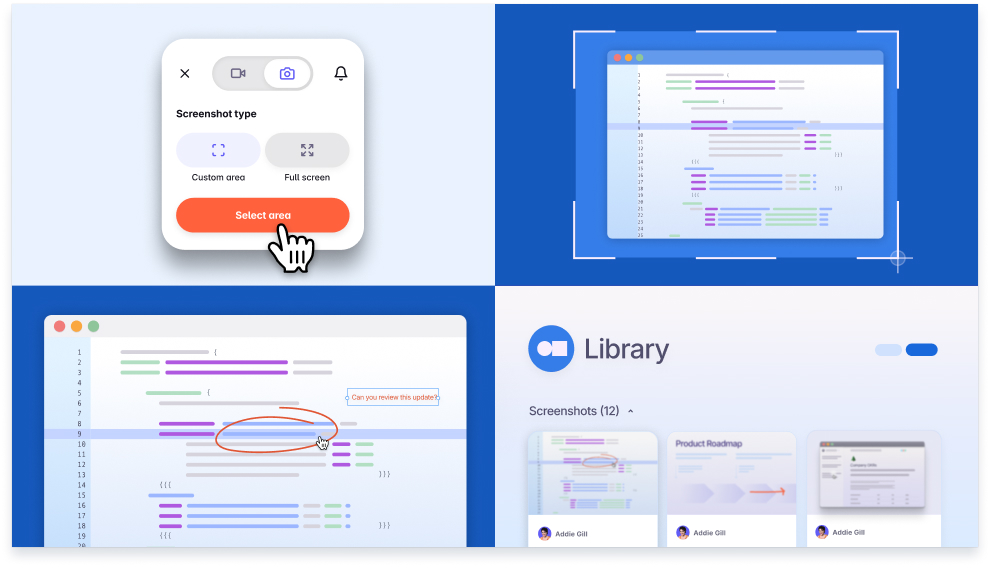
Besseres Feedback
Teile Bilder auf jedem Kanal und bring deine Botschaft jederzeit und überall rüber.
Ressourcen speichern und teilen
Speichere Screenshots an einem Ort und greife jederzeit in deiner Loom-Bibliothek darauf zu.
Asynchrone Zusammenarbeit
Teile visuelle Informationen und sorge dafür, dass alle auf einer Linie sind, egal, wo sie sind.
Bessere Anleitungen und Demos
Verbessere Demos, schule neue Mitarbeiter und onboarde Kunden schneller.
Mehr als 25 Millionen Menschen in 400.000 Unternehmen entscheiden sich für Loom
Das sagen unsere Kunden
Mit Loom können Innovatoren ihr Bestes geben und Ideen auf ansprechende Weise austauschen. Was sagen sie über Loom? Hier sind ein paar Erfahrungsberichte von begeisterten Kunden:
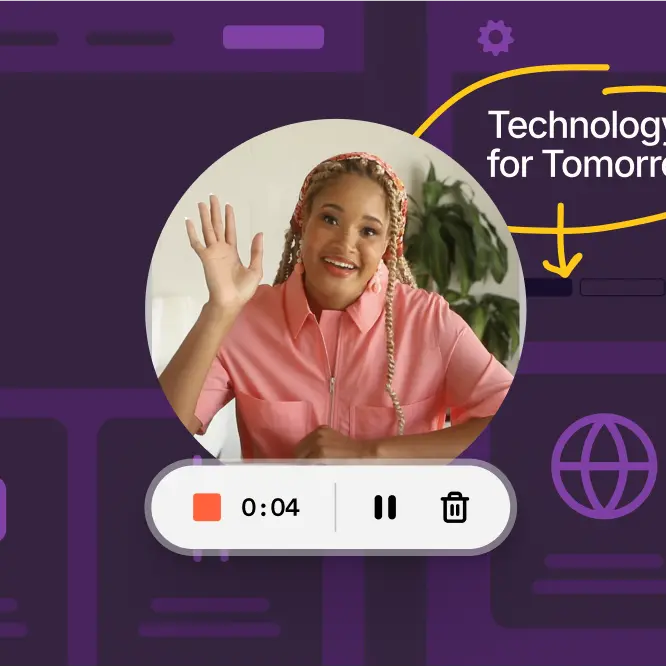
Kostenlose Bildschirmaufnahmen
Erstelle, bearbeite, kommentiere und teile Videos mit jedem, mit dem führenden Bildschirmrekorder auf dem Markt. Mit Loom kann praktisch jeder alle möglichen Nachrichten schnell und professionell erstellen und teilen.
Loom funktioniert überall, wo du bist.
Für Mac, Windows, iOS und Android



